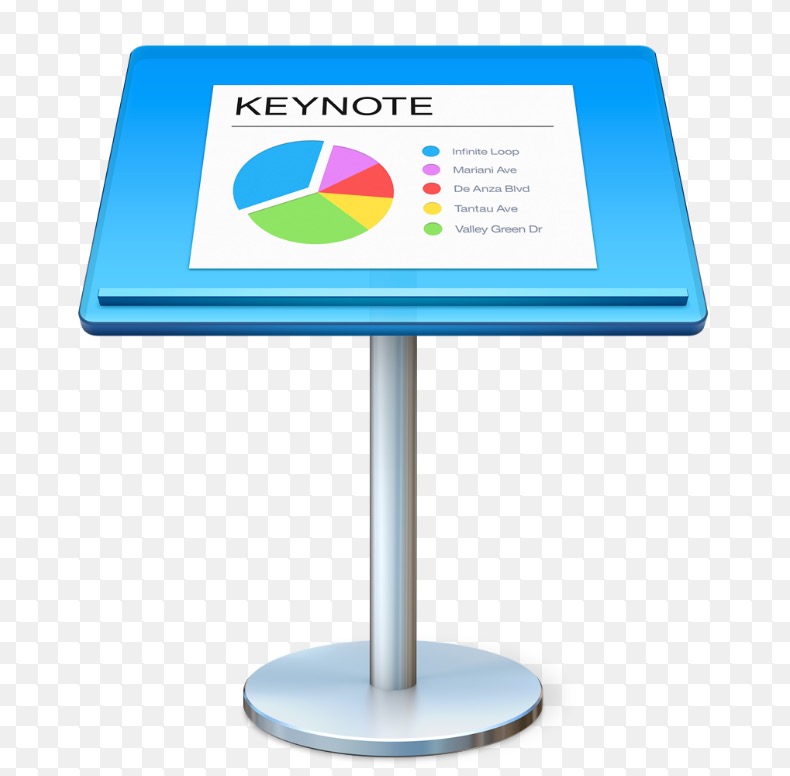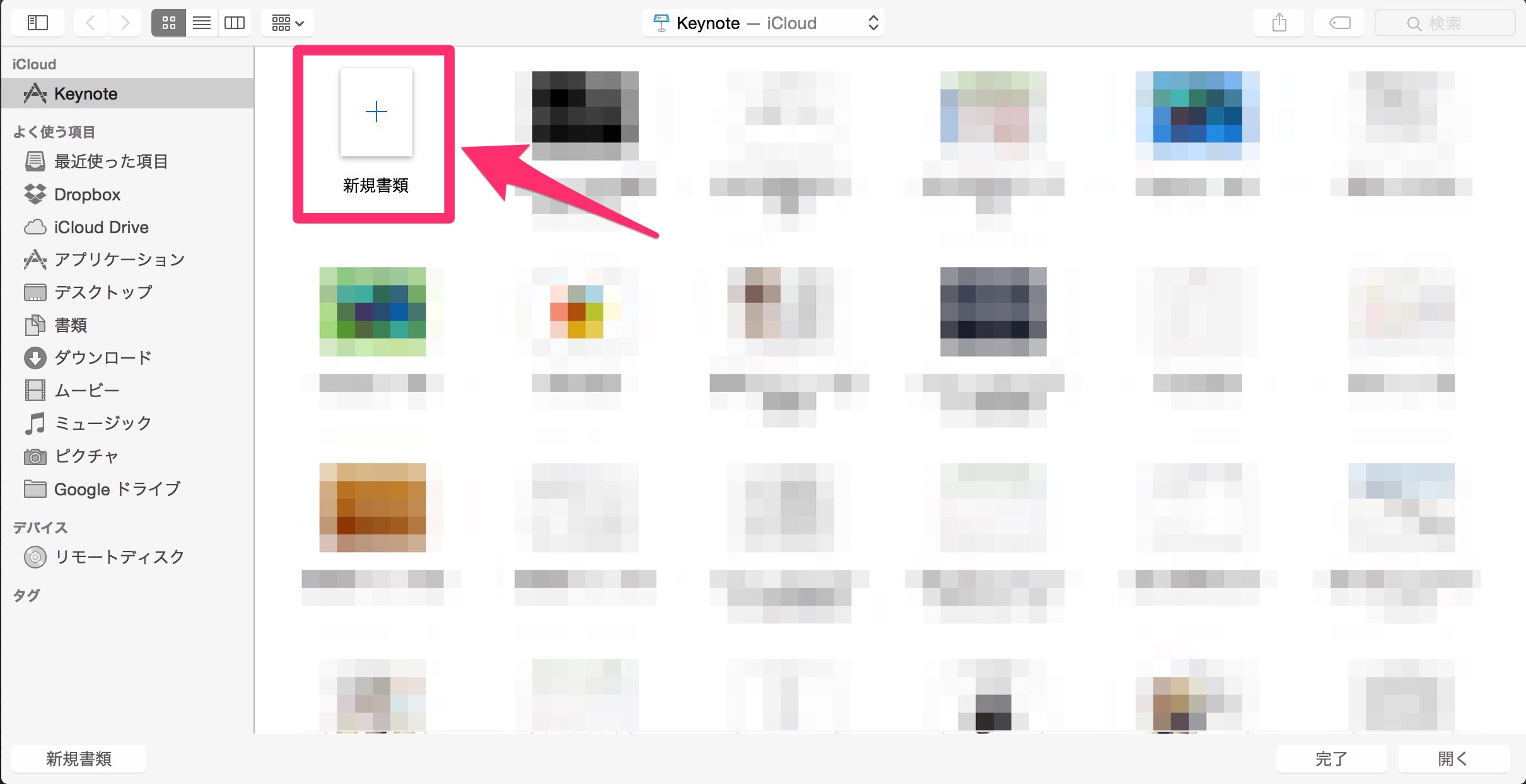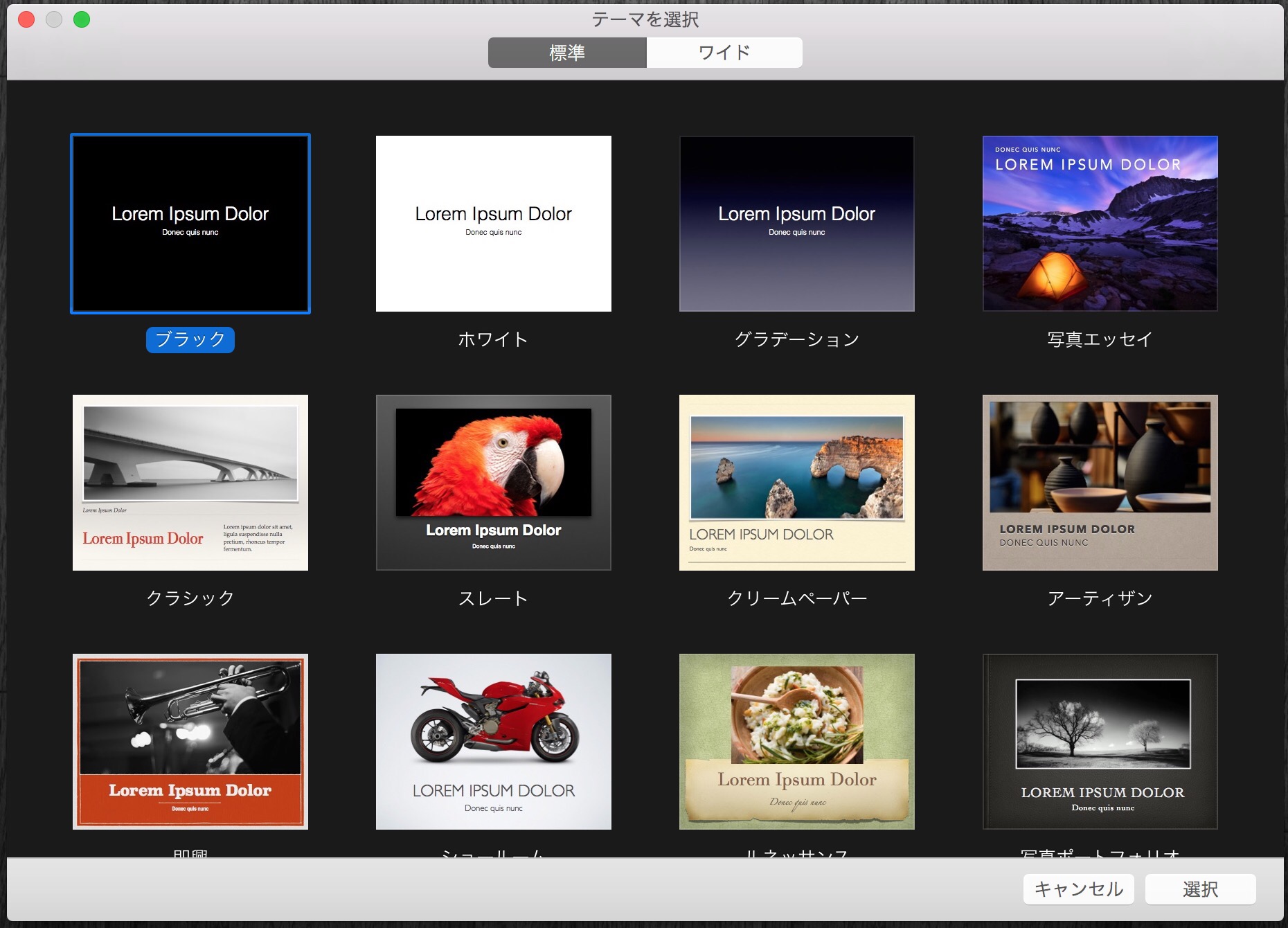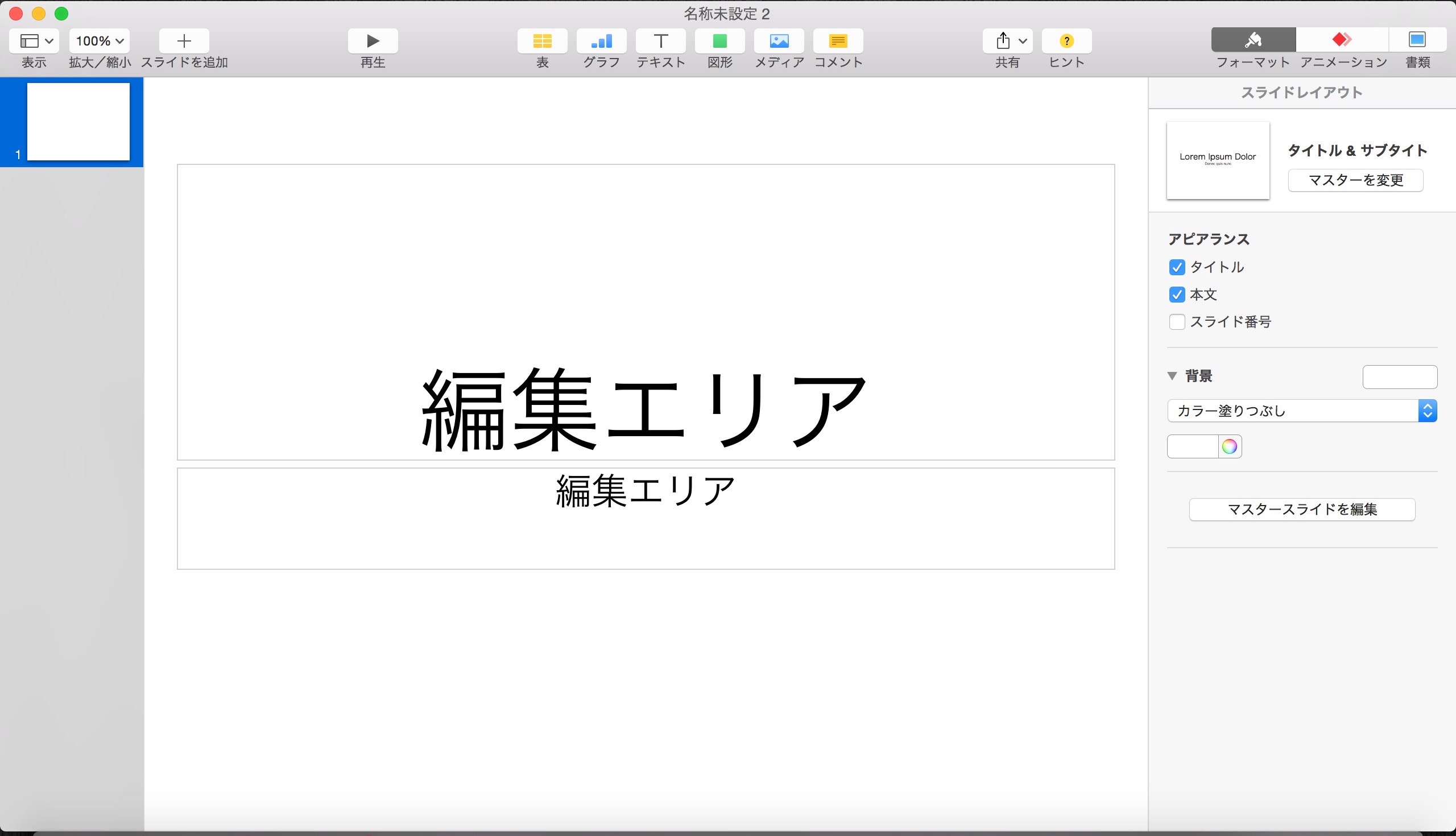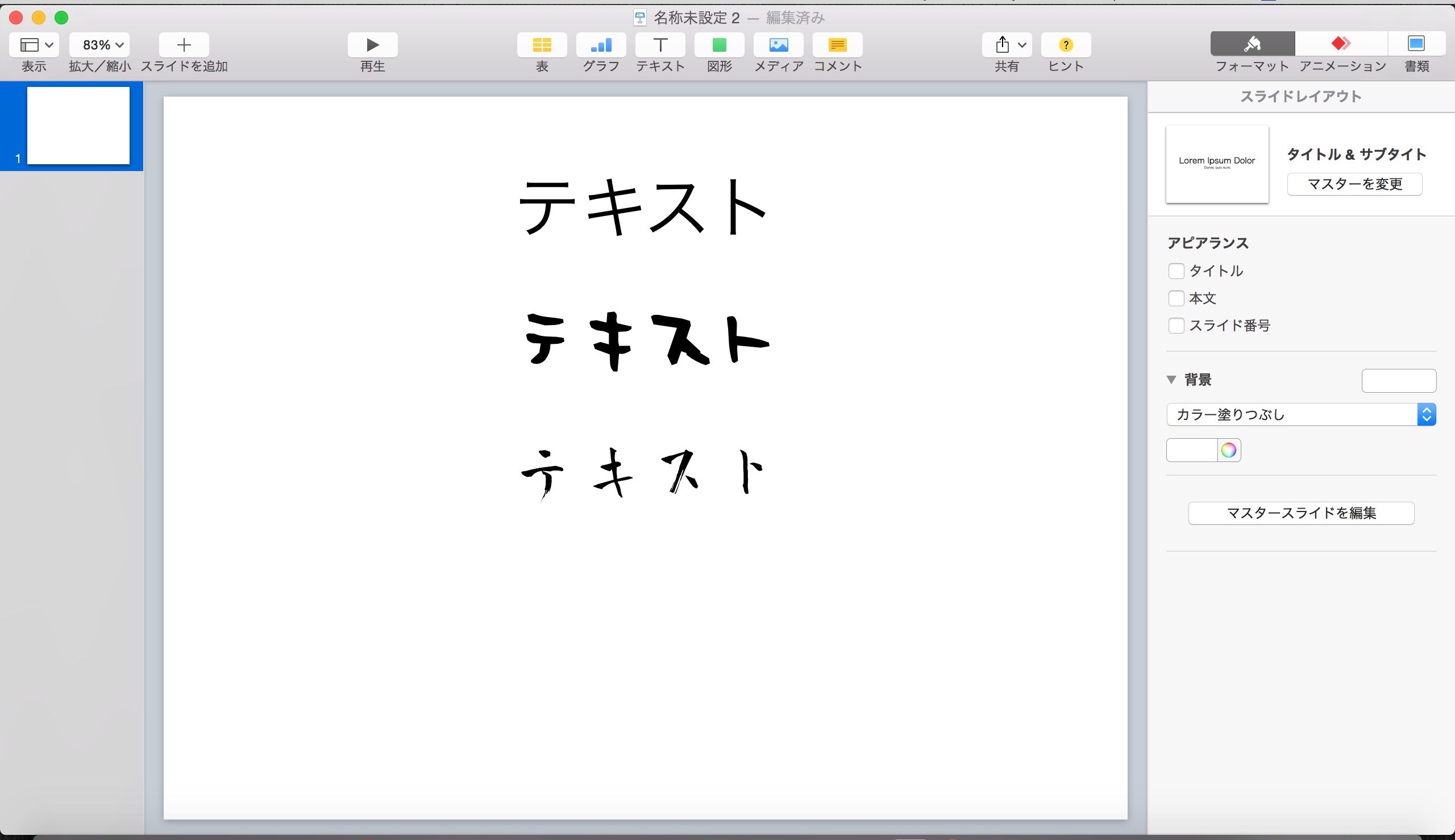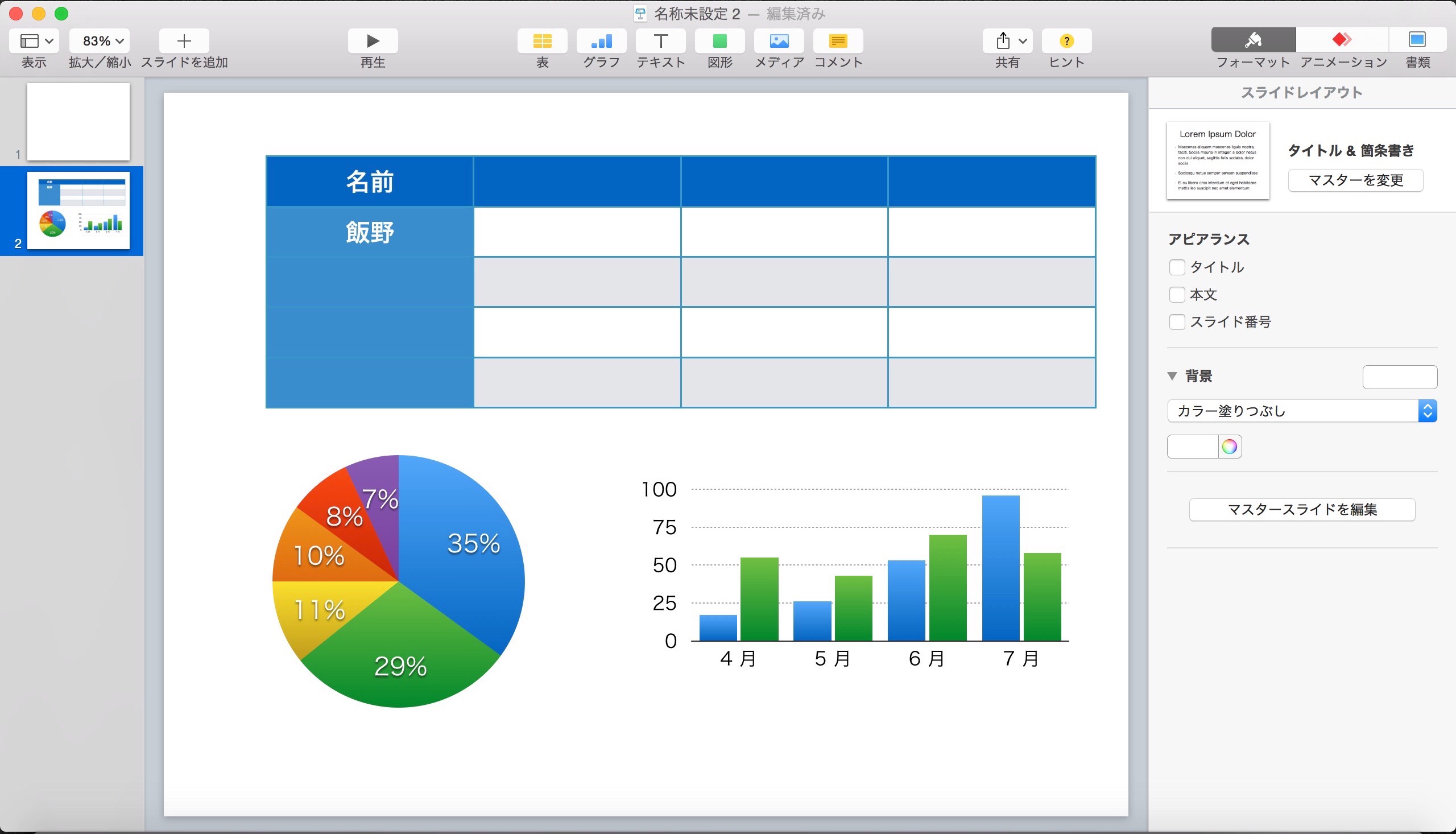こんにちは!吉祥寺&町田のデジサポ&ショートボブ美容師【イイノタカユキ】です!
【追記】カンタンに紹介動画を作成しました。字幕付きなので動画がいい方は見てみてください!
キーノートの紹介
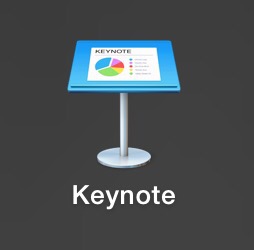
今回はApple製品にデフォルトで入ってるアプリ【キーノート】のご紹介です。
このソフトでイイノは・・・
- 「名刺」
- 「チラシ」
- 「POP」
- 「表作成」
などなど大抵の作業を行っております。
AdobeのIllustratorよりサクッと直感的に使えるので好んでます。
そんな本格的に何か作ろう!ってかんじじゃなく、ライトに始められるのが好きです。
改めて・・・
【keynote】とは?
Windowsで言うところのpowerpointです。
パワポです、パワポ。
Apple製のパワーポイントソフトは「Keynote」になります。
だいたいのAppleユーザーは初めから入ってると思います。
もともとはプレゼンテーションで使うものなのですが、いろいろ応用効くのです!
商品のポップを作ったり、お知らせ作ったり、チラシ作ったりなどなど。
うちの店内にあるメニュー表とかポップとかお知らせは全部keynoteで作ってます!
どんなかんじかと言いますと・・・
使い方
開くとこんな画面から始まりまして、新規作成を押します。
もともといろんなテンプレートが入ってるので、そのまま使っても簡単にいいかんじになります。
ですが、自分はほとんど真っ白のやつから始めます。
イメージに合わないと逆にジャマになっちゃうので。
新規作成から開くとこんな画面になります。
編集エリアというテキストがデフォルトで入ってますがジャマなのですぐ消します。
文字のサイズ変更はもちろん、フォントも自由です!
フリーフォントをインストールしてKeynoteで使うことももちろんできます。
表やグラフも作成できるので、プレゼン資料とか作るのもカンタンですよ。
図解やビジュアルで示したほうがわかりやすいこともありますからね。
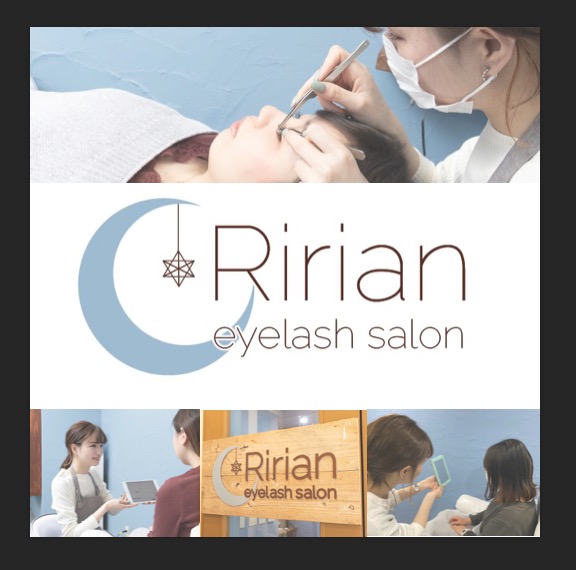
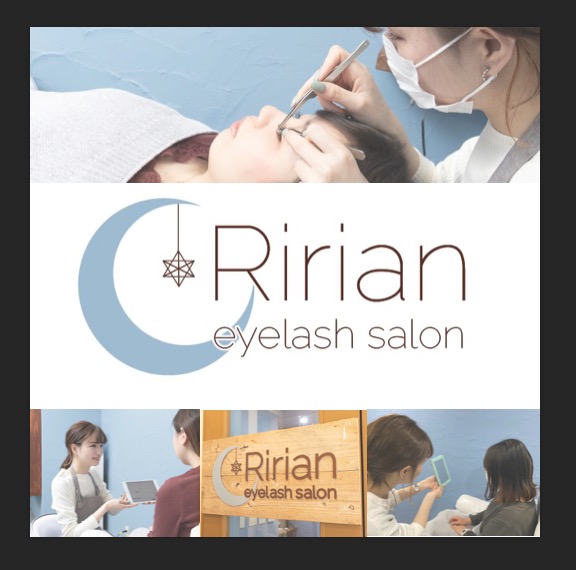
アイラッシュサロンリリアンバナー
広告用のバナーなんかもKeynoteで作れちゃいます。
サイズ指定もできるので上のバナーのように正方形にして作成することもできますよ。

ブログのアイキャッチ用サムネイル画像なんかも作れちゃいます。
まーようするにだいたいのことはKeynoteでいけます。
まとめ
カンタンなデザインを作成するならApple純正のKeynoteがオススメです!
慣れるといろいろサクサク作れて楽しいですよ!!
【追記】2019-06-09
最近もガンガン使ってますが、Keynoteで作成してPDFで書き出して【ラクスル】で印刷という流れがカンタンかつスムーズでオススメですよ!
名刺やショップカードなんかも作っております。


チラシやポップ、名刺作成などのご依頼も承っております!お気軽に!!


【追記】Keynoteは横位置だけじゃなく縦位置でも使えるよ!
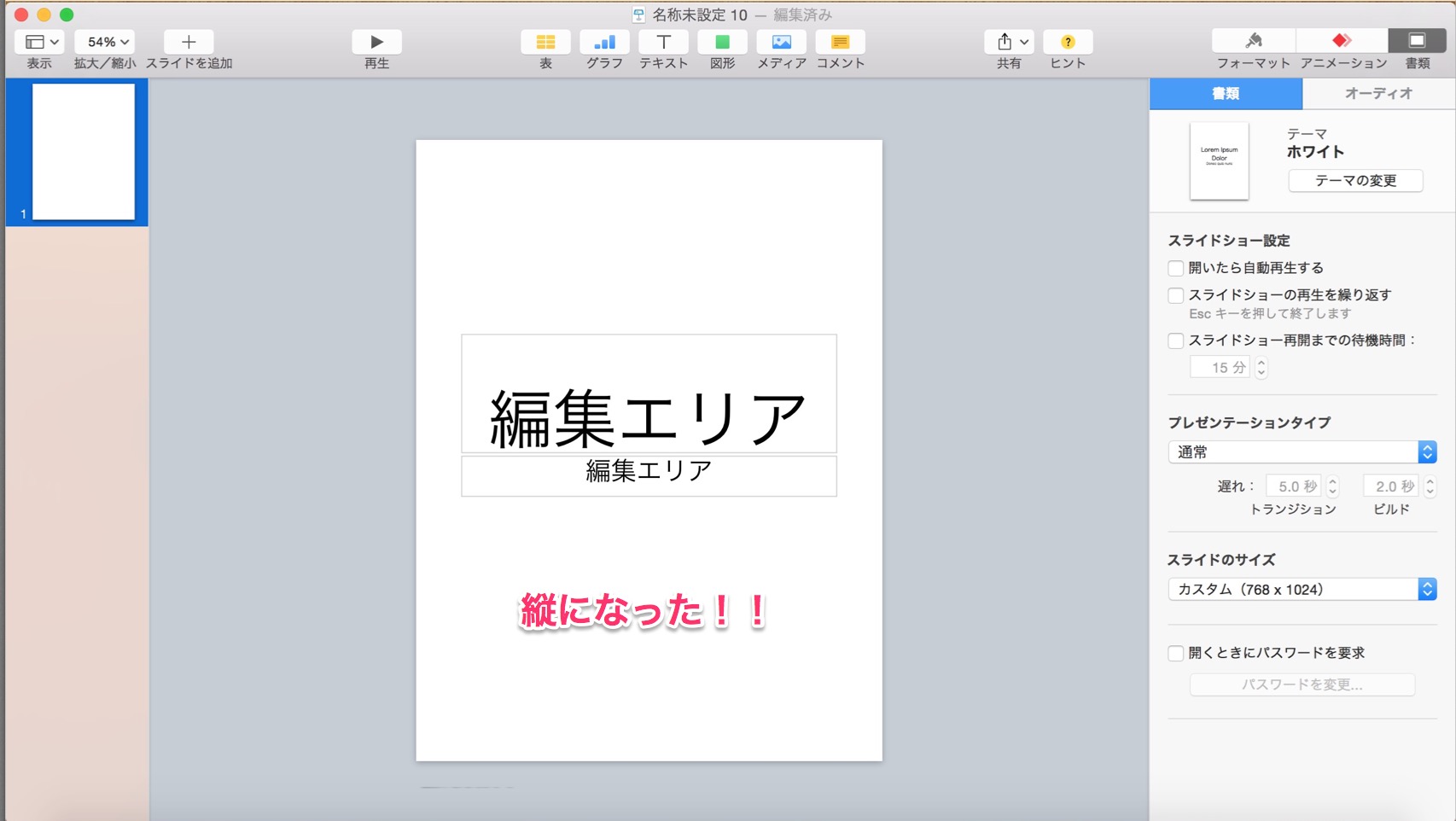
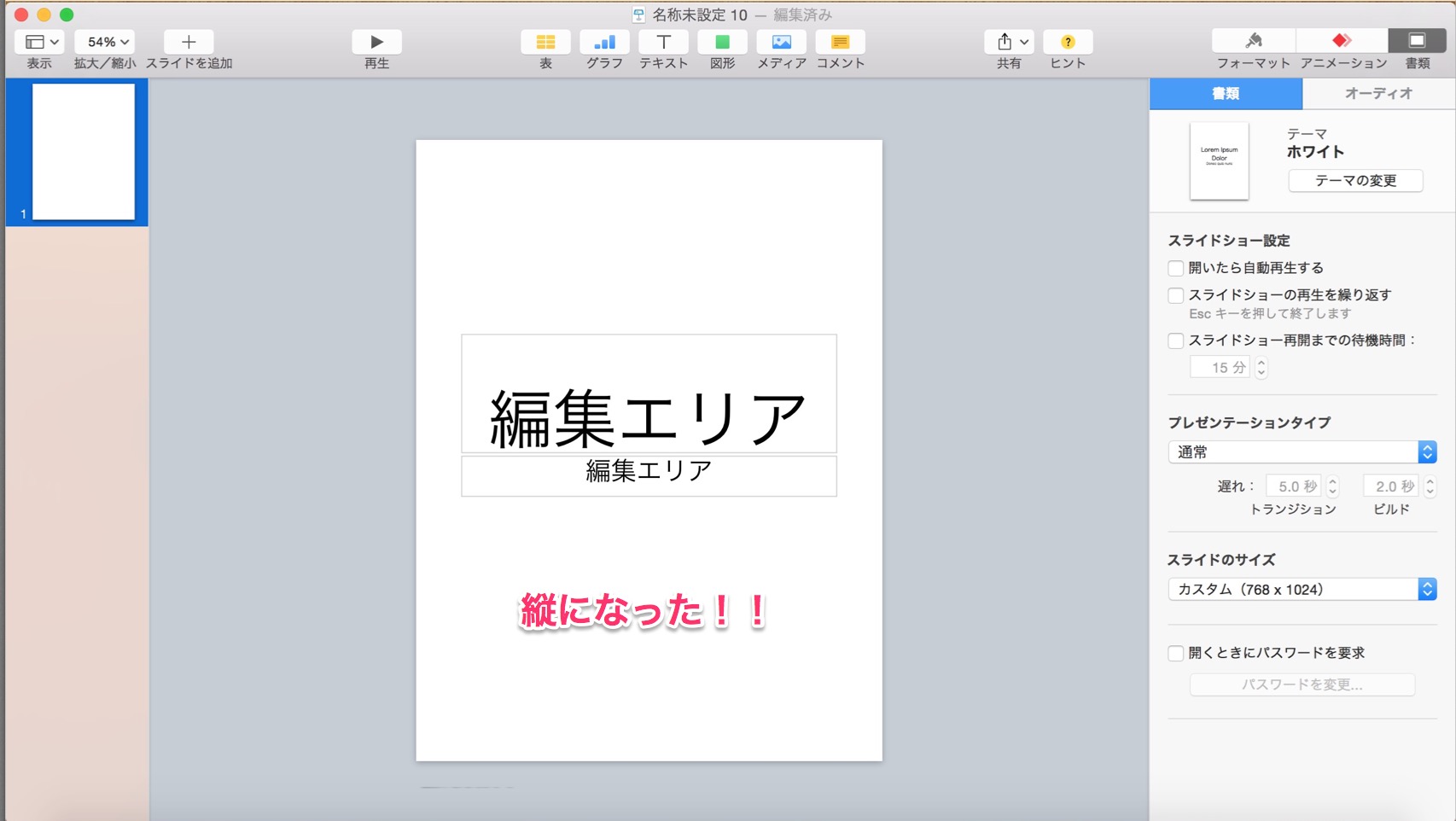
【追記】動画で見たい方はどうぞー!
スポンサーリンク